修复主板红灯错误的 7 种方法
在复杂的计算机硬件世界中,主板是系统的支柱。然而,即使是最先进、最可靠的主板也难免偶尔出现故障,最可怕的遇险信号之一就是红灯的出现。在本文中,我们将引导您完成修复主板上的红灯错误的简单步骤。

“我的主板坏了吗?”当您看到主板上的红灯时,可能会出现第一个问题。答案是否定的。如果主板上有红灯,那并不是死机,但其他一切正常。现在,让我们了解一下主板上的这个红灯意味着什么。
了解主板上的红灯
首先在主板上的 LED 旁边查找 CPU、DRAM、BOOT 和 VGA 等标签,然后再深入了解故障排除指南。了解这些标签将使查明任何问题的根源变得更加容易。

1. CPU灯
CPU标签旁边的红灯亮起的原因:
- 过时的 BIOS
- CPU不兼容
- CPU安装不当
- CPU故障
- 连接问题
2. DRAM 灯
您在 DRAM 旁边看到红灯的可能原因:
- RAM 安装不当
- 内存不兼容
- RAM 夹未固定
- 内存故障
- CPU引脚问题
3.开机灯
BOOT灯亮的可能原因:
- 未安装操作系统
- HDD/SSD 连接不正确
- SATA 端口故障
- 从不可启动驱动器启动
- HDD/SSD 损坏或损坏
- BIOS检测问题
4. VGA灯
VGA 旁边的红灯可能亮起的原因如下:
- GPU/PSU 连接不正确
- 不安全的 PCIe 插槽闩锁
- GPU 插槽不正确或损坏
另请阅读: 如何选择合适的 PC 部件
如何修复主板上的红灯错误
既然你知道了主板上的红灯代表什么,那么我们就来看看如何解决这个问题。
1.确保电缆连接正确
电缆负责供电、数据传输和外围设备连接。连接松动或电缆安装不当可能会导致电源不正常、数据传输故障和整体不稳定,从而触发红灯错误。

在解决主板上红灯错误的棘手问题时,确保正确的电缆连接至关重要。具体方法如下:
第 1 步:关闭计算机并拔下主电源插头。
第 2 步:检查连接到主板的所有电缆。将它们插紧并确保它们位于正确的位置。
第 3 步:拔下并重新插入电缆,确保它们紧密贴合。
第 4 步:查找是否有损坏的电缆,并根据需要进行更换。
第 5 步:最后,打开计算机。希望红灯消失了。
2.更换有故障的硬件

确保所有电缆均正确连接后,您可以检查主板是否有任何明显的损坏迹象,例如烧毁的区域。如果您发现任何有故障的组件,例如 RAM 模块故障或显卡损坏,请将其更换为新组件。
这种方法特别有效,因为它直接针对问题的根源,与基于软件的故障排除相比,提供了更持久的解决方案。此外,解决硬件问题有助于计算机系统的整体稳定性和可靠性,防止未来出现错误并确保顺利运行。
3.断开和重新连接外围设备

如果您的主板亮起红灯且没有显示,系统地拔掉并重新插入所有外部设备,包括键盘、鼠标、外部硬盘和显卡,可以快速修复问题。这有助于确保安全连接并可能解决问题。
注意:此方法可能不适用于所有红灯错误,尤其是与内部组件相关的错误。
4.验证或重置 BIOS 设置
BIOS(基本输入/输出系统)是计算机启动过程中初始化硬件的关键组件。 BIOS设置错误会导致系统不稳定,主板上的红灯通常表示存在需要注意的严重问题。
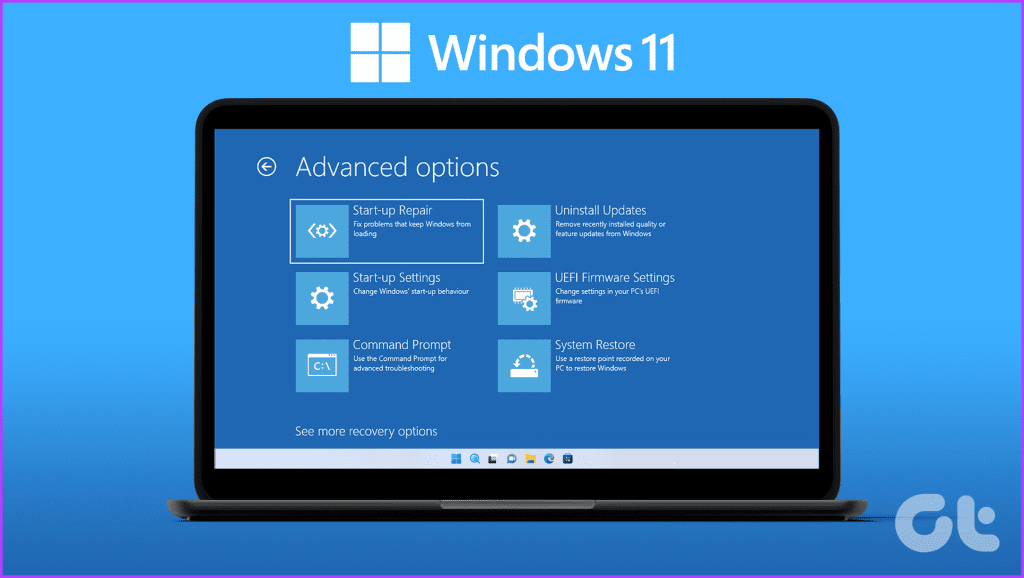
但是,您可以通过验证设备上的 BIOS 设置来快速解决此问题。为此,请输入您的 BIOS 并手动检查所有设置。此外,请密切关注 CPU 频率、RAM 时序和存储配置等参数。这些区域中的任何一个设置不正确都可能触发红灯错误。进行必要的调整并确保所有配置符合您的硬件规格。
您还可以继续重置设备上的 BIOS。这是如何完成的:
第 1 步:按键盘上的 Windows S,键入“恢复选项”,然后单击“打开”。

第 2 步:在高级启动旁边,按立即重新启动。
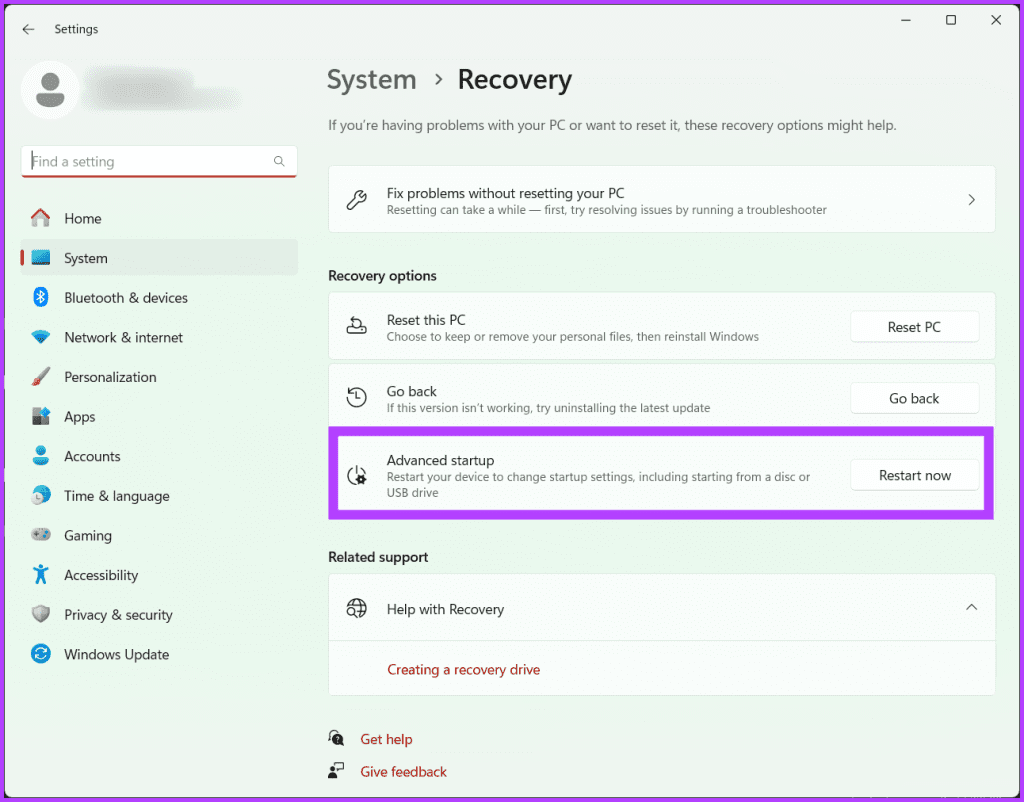
第 3 步:再次选择“立即重新启动”进行确认。
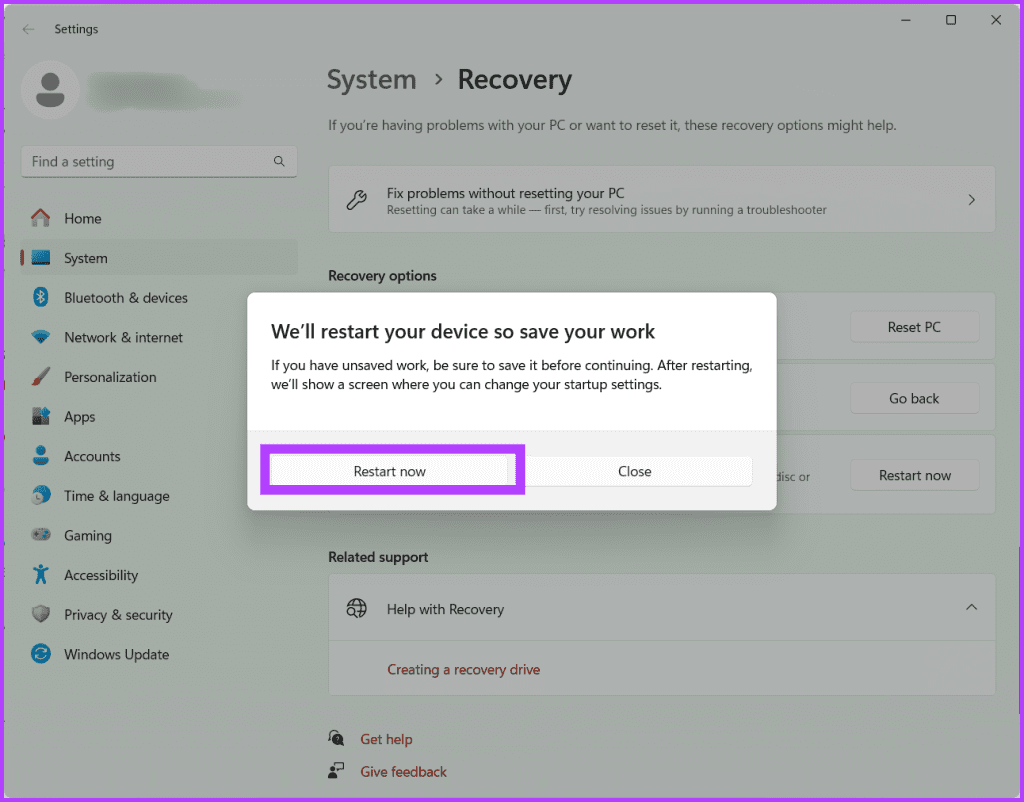
第 4 步:现在,您的计算机将重新启动。完成后选择“故障排除”。
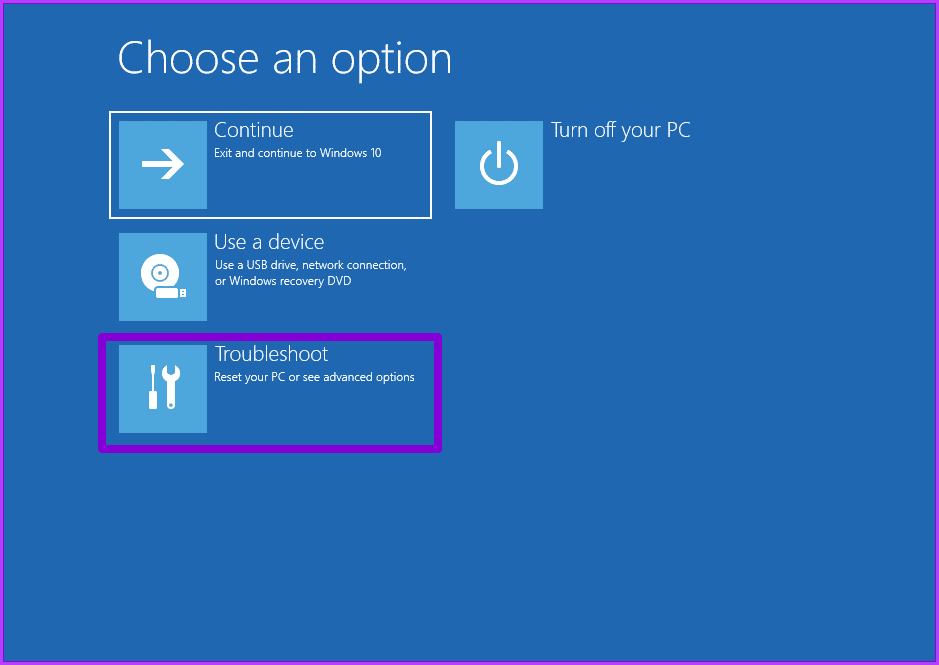
第 5 步:转到高级选项。
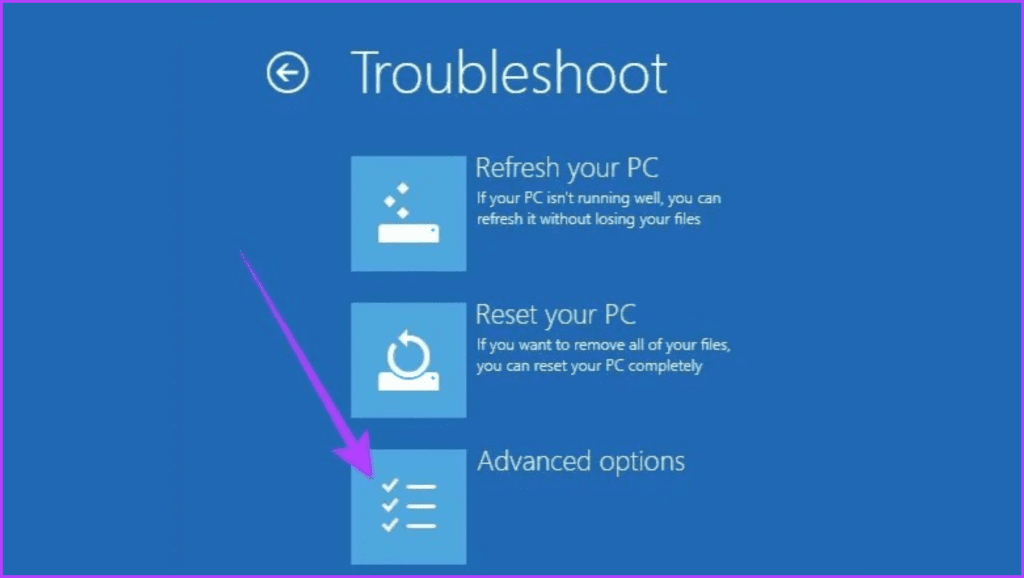
第 6 步:选择 UEFI 固件设置。
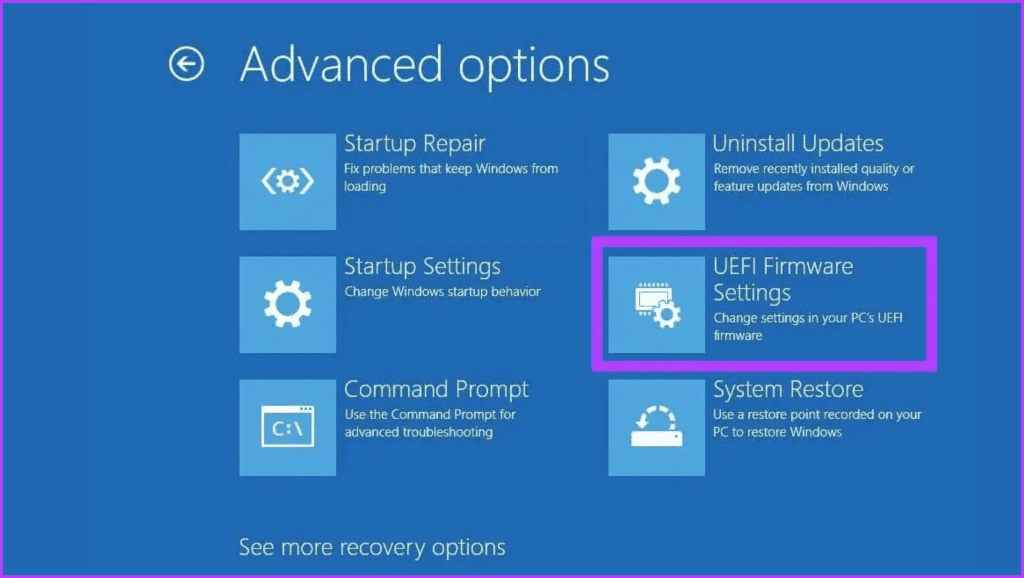
第 7 步:要重新启动计算机并访问 BIOS 屏幕,请单击重新启动按钮。
注意:BIOS 屏幕在您的电脑上可能会有所不同,具体取决于您的主板。
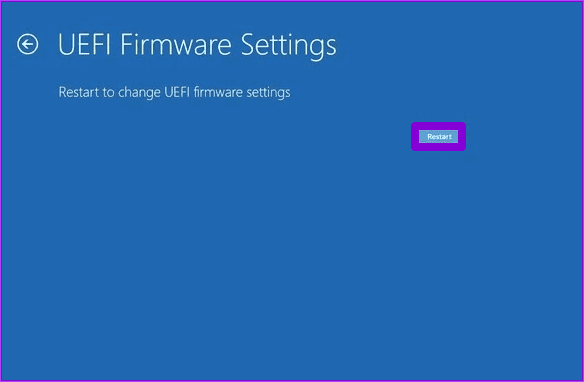
第 8 步:按键盘上的 F9 选择“设置默认值”,然后单击“是”。
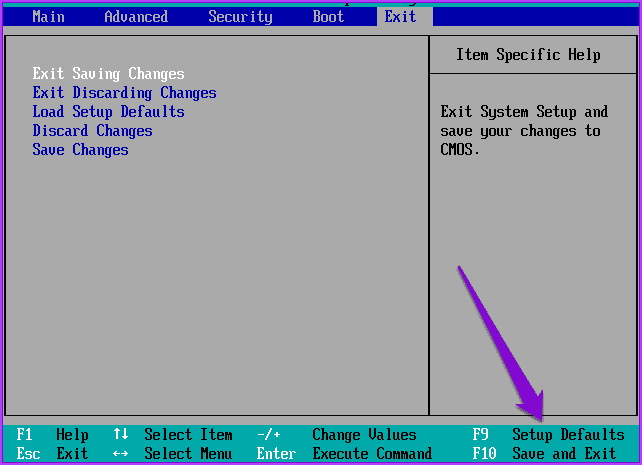
第 9 步:最后,按 F10 按钮退出 BIOS 屏幕并保存更改。
5.评估 RAM 和 GPU 功能
如果您在没有显示屏的主板上看到红灯,评估 RAM 和 GPU 功能是一个有效的解决方案,因为这些组件对于系统的整体性能和稳定性至关重要。如果 RAM 或 GPU 出现故障,用可用的组件替换有问题的组件可以解决问题。
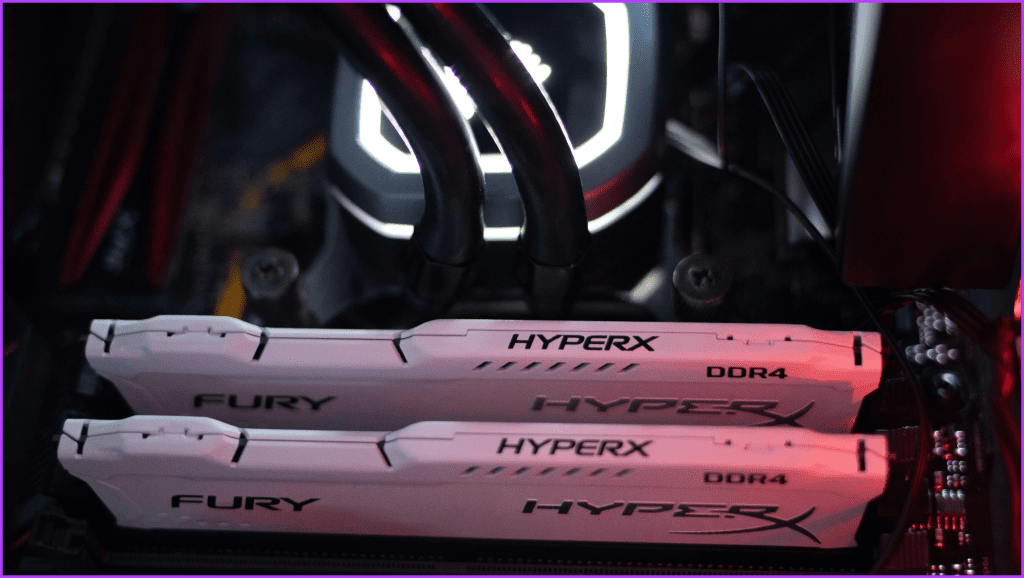
您可以从检查 RAM 模块开始。确保它们牢固地固定在各自的 DIMM 插槽中。如果您有多个 RAM 棒,请将它们一根一根地取出,用布清洁它们,然后将它们一次一根地重新放入插槽中,在将每根棒放回去后启动系统。
如果红灯持续亮起,则可能表示 RAM 模块出现故障。考虑单独测试每个模块或用已知的良好模块替换它们,以确定问题是否出在 RAM 上。

接下来,将注意力转向 GPU。图形处理单元对于在显示器上呈现视觉信息至关重要。确保 GPU 正确插入其 PCI Express 插槽,并且所有其他电源连接器均已牢固连接。
如果可能,请使用不同的 GPU 或板载显卡测试系统,看看红灯错误是否仍然存在。 GPU 故障可能会导致系统不稳定并触发主板指示灯。完成后,检查主板上的红灯是否持续亮起。
另请阅读:如何修复 Windows 上电脑开机但无显示的问题
6。重置并更换 CMOS 电池
CMOS(互补金属氧化物半导体)是计算机系统中的关键组件,负责存储系统的 BIOS 设置,包括有关硬件配置、日期和时间的信息。

CMOS电池是主板上的一个小型纽扣电池,它为CMOS芯片供电,以确保即使在计算机关闭时也能保留这些设置。当 CMOS 电池电量不足或设置损坏时,可能会导致各种问题,包括主板上可怕的红灯错误。
重置 CMOS 涉及将 CMOS 芯片上存储的设置清除为默认值。这可以通过主板上的跳线或移除并重新插入 CMOS 电池来实现。通过这样做,任何触发红灯错误的损坏或冲突的设置都会被清除,从而允许主板以全新的配置启动。

随着时间的推移,这些电池可能会失去电量,从而导致行为不稳定和故障。当电池无法再为 CMOS 芯片提供足够的电力时,可能会导致红灯错误。安装新的CMOS电池可确保CMOS芯片稳定供电,防止再次出现电量不足的错误。
7.考虑购买新主板

如果您已尝试上述所有修复方法,但主板上的红灯错误仍然存在,则升级到新主板可能是一个全面的解决方案。较新的主板提供与现代组件和功能的兼容性、改进的功率传输和增强的稳定性。此外,它们还配备了更新的 BIOS 和固件,以实现更好的硬件兼容性,从而使操作更加顺畅并帮助纠正问题。
另请阅读: 200 美元以下的最佳游戏 CPU
取回您的电脑
许多现代主板都有清晰的标签,可以轻松确定红灯亮起的原因。即使您的计算机没有标签,调整组件和检查连接等简单操作也可以让您的计算机重新运行。希望以上步骤能够帮助您解决主板上的红灯问题。
-
 如何从人物查找网站删除你的数据[2 本文最后一次更新于2025年2月24日。 许多人都不知道很容易在线访问他们的大量个人数据。这包括敏感信息,例如您的姓名,年龄,地址,联系方式,关系状态甚至法院记录。许多网站,通常是收费的,并提供此信息。虽然可以拆除,但这可能是一个具有挑战性的过程。 根据电子边界基金会研究副总监Gennie G...软件教程 发布于2025-04-21
如何从人物查找网站删除你的数据[2 本文最后一次更新于2025年2月24日。 许多人都不知道很容易在线访问他们的大量个人数据。这包括敏感信息,例如您的姓名,年龄,地址,联系方式,关系状态甚至法院记录。许多网站,通常是收费的,并提供此信息。虽然可以拆除,但这可能是一个具有挑战性的过程。 根据电子边界基金会研究副总监Gennie G...软件教程 发布于2025-04-21 -
 iPad如何伪装成笔记本电脑此更新的文章(最初发布于2019年10月31日)探讨了如何使用iPados 16 beta功能将iPad转换为笔记本电脑替代方案。 文章强调,尽管Apple长期以来一直将iPad作为笔记本电脑替代品提升,但iPados显着增强了此功能。 [2 [2 在最大化iPados功能之前,键盘至关重要。 ...软件教程 发布于2025-04-21
iPad如何伪装成笔记本电脑此更新的文章(最初发布于2019年10月31日)探讨了如何使用iPados 16 beta功能将iPad转换为笔记本电脑替代方案。 文章强调,尽管Apple长期以来一直将iPad作为笔记本电脑替代品提升,但iPados显着增强了此功能。 [2 [2 在最大化iPados功能之前,键盘至关重要。 ...软件教程 发布于2025-04-21 -
 如何清理Mac邮箱缓存?Mac上如何删除?本指南说明了如何在Mac上清除邮件缓存,从而解决了诸如慢速性能和电子邮件加载问题之类的常见问题。 MacOS邮件应用程序虽然受欢迎,但由于较大的缓存可能会变得迟钝。本文详细介绍了邮件缓存是什么,为什么清除邮件是有益的,以及如何影响性能。 它还提供了清除缓存的手册和自动化方法。 [2 邮件应用程序...软件教程 发布于2025-04-21
如何清理Mac邮箱缓存?Mac上如何删除?本指南说明了如何在Mac上清除邮件缓存,从而解决了诸如慢速性能和电子邮件加载问题之类的常见问题。 MacOS邮件应用程序虽然受欢迎,但由于较大的缓存可能会变得迟钝。本文详细介绍了邮件缓存是什么,为什么清除邮件是有益的,以及如何影响性能。 它还提供了清除缓存的手册和自动化方法。 [2 邮件应用程序...软件教程 发布于2025-04-21 -
 如何优先分配WiFi给最需要的设备现代家庭通常有多个设备同时连接Wi-Fi访问网络,这常常导致带宽紧张,尤其是在进行在线游戏或视频流媒体等高带宽需求活动时。 为了帮助您管理网络负载,一些路由器(例如Google、Netgear、Eero等厂商生产的路由器)提供了一种名为“服务质量”(QoS)的功能。简单来说,它允许您优先处理Wi-...软件教程 发布于2025-04-19
如何优先分配WiFi给最需要的设备现代家庭通常有多个设备同时连接Wi-Fi访问网络,这常常导致带宽紧张,尤其是在进行在线游戏或视频流媒体等高带宽需求活动时。 为了帮助您管理网络负载,一些路由器(例如Google、Netgear、Eero等厂商生产的路由器)提供了一种名为“服务质量”(QoS)的功能。简单来说,它允许您优先处理Wi-...软件教程 发布于2025-04-19 -
 McAfee杀毒软件测评:够用吗?【功能、价格】McAfee:老将防病毒,但这是Mac的最佳吗? 什么是mcafee? McAfee提供了领先的网络安全解决方案,包括功能强大的防病毒软件,具有诸如VPN,密码管理和身份保护的集成功能。 订阅计划,例如全面保护和LiveAfe,满足不同的用户需求和预算。 McAfee Antivirus功能...软件教程 发布于2025-04-19
McAfee杀毒软件测评:够用吗?【功能、价格】McAfee:老将防病毒,但这是Mac的最佳吗? 什么是mcafee? McAfee提供了领先的网络安全解决方案,包括功能强大的防病毒软件,具有诸如VPN,密码管理和身份保护的集成功能。 订阅计划,例如全面保护和LiveAfe,满足不同的用户需求和预算。 McAfee Antivirus功能...软件教程 发布于2025-04-19 -
 OnePlus Watch 3推迟至四月,因搞笑问题期待已久的OnePlus Watch 3智能手表发布后,购买计划可能需要稍作调整。一处令人哭笑不得的生产问题导致OnePlus不得不推迟大部分手表的出货。 OnePlus宣布,其最新智能手表OnePlus Watch 3的发布将推迟到2025年4月。原定于今天发布,由于OnePlus在预购期间已发...软件教程 发布于2025-04-19
OnePlus Watch 3推迟至四月,因搞笑问题期待已久的OnePlus Watch 3智能手表发布后,购买计划可能需要稍作调整。一处令人哭笑不得的生产问题导致OnePlus不得不推迟大部分手表的出货。 OnePlus宣布,其最新智能手表OnePlus Watch 3的发布将推迟到2025年4月。原定于今天发布,由于OnePlus在预购期间已发...软件教程 发布于2025-04-19 -
 充分利用iPhone背部轻点功能的技巧多年来,苹果公司开发了大量工具,让使用iPhone变得更加便捷。“轻点背面”功能虽然名称平淡无奇,却常常被忽视。它可能不够炫目,但这个辅助功能快捷键能让你快速访问许多难以打开的功能。你只需轻点手机背面两下或三下即可。 没错——就是手机背面。如果你熟悉这个快捷键或iOS辅助功能设置,这对你来说不算新...软件教程 发布于2025-04-18
充分利用iPhone背部轻点功能的技巧多年来,苹果公司开发了大量工具,让使用iPhone变得更加便捷。“轻点背面”功能虽然名称平淡无奇,却常常被忽视。它可能不够炫目,但这个辅助功能快捷键能让你快速访问许多难以打开的功能。你只需轻点手机背面两下或三下即可。 没错——就是手机背面。如果你熟悉这个快捷键或iOS辅助功能设置,这对你来说不算新...软件教程 发布于2025-04-18 -
 快速获取Windows 11 24H2更新,跳过等待队列在综合指南中,Minitool将带您浏览Windows 11 24H2等待线路使用组策略和注册表。 Take action if you want to force install this major update immediately when the update isn’t yet ava...软件教程 发布于2025-04-18
快速获取Windows 11 24H2更新,跳过等待队列在综合指南中,Minitool将带您浏览Windows 11 24H2等待线路使用组策略和注册表。 Take action if you want to force install this major update immediately when the update isn’t yet ava...软件教程 发布于2025-04-18 -
 手机热点使用技巧:如何避免数据流量暴增将手机用作手机上的笔记本电脑的热点很方便,但笔记本电脑是数据猪。与手机对软件更新等任务进行优先级Wi-Fi的电话不同,笔记本电脑不断消耗数据,尤其是当您远离无限Wi-Fi时。 这可能会迅速消耗您的移动数据计划,即使是那些被广告为“无限”的计划,通常在某些用法阈值之后的油门速度。 避免出乎意料的过度...软件教程 发布于2025-04-18
手机热点使用技巧:如何避免数据流量暴增将手机用作手机上的笔记本电脑的热点很方便,但笔记本电脑是数据猪。与手机对软件更新等任务进行优先级Wi-Fi的电话不同,笔记本电脑不断消耗数据,尤其是当您远离无限Wi-Fi时。 这可能会迅速消耗您的移动数据计划,即使是那些被广告为“无限”的计划,通常在某些用法阈值之后的油门速度。 避免出乎意料的过度...软件教程 发布于2025-04-18 -
 iPhone与Android对比,哪个更好?在iOS和Android之间进行选择:详细的比较 手机市场由两个主要参与者主导:iOS和Android。 两者在全球范围内拥有数百万用户,每个用户都受益于15年以上的开发。尽管两者都是极好的,但存在关键差异,尤其是与安全性有关。 这种比较深入研究了每个平台的优势和劣势。 [2 iOS和Andr...软件教程 发布于2025-04-17
iPhone与Android对比,哪个更好?在iOS和Android之间进行选择:详细的比较 手机市场由两个主要参与者主导:iOS和Android。 两者在全球范围内拥有数百万用户,每个用户都受益于15年以上的开发。尽管两者都是极好的,但存在关键差异,尤其是与安全性有关。 这种比较深入研究了每个平台的优势和劣势。 [2 iOS和Andr...软件教程 发布于2025-04-17 -
 Safari在Mac上变慢?加速苹果浏览器的秘诀!Safari浏览器运行缓慢?Mac用户必看加速指南! Safari是Mac上速度最快的浏览器之一,但它也并非完全免受速度下降和性能问题的困扰。如果网页加载时间过长或网站导航响应迟缓,请继续阅读本文,了解如何提升Mac上Safari浏览器的速度。 Safari在Mac上运行缓慢的原因有哪些? 在探讨解...软件教程 发布于2025-04-17
Safari在Mac上变慢?加速苹果浏览器的秘诀!Safari浏览器运行缓慢?Mac用户必看加速指南! Safari是Mac上速度最快的浏览器之一,但它也并非完全免受速度下降和性能问题的困扰。如果网页加载时间过长或网站导航响应迟缓,请继续阅读本文,了解如何提升Mac上Safari浏览器的速度。 Safari在Mac上运行缓慢的原因有哪些? 在探讨解...软件教程 发布于2025-04-17 -
 以为再也不需钱包,直到这件事发生您在一家挚爱的餐厅里都在一家不错的餐厅中;也许你们俩都喜欢牛排。过了一会儿,您举手向服务员询问账单。怎么了,对吧?除了您意识到自己把钱包留在家中。您可以通过考虑设置数字钱包来避免这些尴尬的时刻。您可以使用它来数字化任何物理会员卡,票或轻松通过。使用近场通信(NFC)使这是可能的,该通信允许设备在彼此...软件教程 发布于2025-04-17
以为再也不需钱包,直到这件事发生您在一家挚爱的餐厅里都在一家不错的餐厅中;也许你们俩都喜欢牛排。过了一会儿,您举手向服务员询问账单。怎么了,对吧?除了您意识到自己把钱包留在家中。您可以通过考虑设置数字钱包来避免这些尴尬的时刻。您可以使用它来数字化任何物理会员卡,票或轻松通过。使用近场通信(NFC)使这是可能的,该通信允许设备在彼此...软件教程 发布于2025-04-17 -
 McAfee与MacKeeper对比:哪个更好用?如何选择杀毒软件?为您的Mac选择正确的网络安全解决方案可能很棘手。 McAfee和Mackeeper的这种比较可帮助您在建立完善的安全套件和更实惠的功能越来越多的替代方案之间做出决定。 [2 当MacKeeper提供了一种预算友好的方法时,关键区别在于定价。 McAfee优先考虑高级恶意软件删除和跨平台兼容性,而...软件教程 发布于2025-04-17
McAfee与MacKeeper对比:哪个更好用?如何选择杀毒软件?为您的Mac选择正确的网络安全解决方案可能很棘手。 McAfee和Mackeeper的这种比较可帮助您在建立完善的安全套件和更实惠的功能越来越多的替代方案之间做出决定。 [2 当MacKeeper提供了一种预算友好的方法时,关键区别在于定价。 McAfee优先考虑高级恶意软件删除和跨平台兼容性,而...软件教程 发布于2025-04-17 -
 你应该使用的7款安全通讯应用选择一个消息传递应用程序通常归结为您的联系人使用的内容,忽略了关键因素:安全性。 我们每天共享令人难以置信的敏感信息,使应用程序安全至上。 本指南探索了保护您的隐私的安全消息传递选项。 并非所有消息传递应用都平等地对安全性进行优先级。 幸运的是,许多平台都提供安全的发短信,而不会损害您的个人数...软件教程 发布于2025-04-17
你应该使用的7款安全通讯应用选择一个消息传递应用程序通常归结为您的联系人使用的内容,忽略了关键因素:安全性。 我们每天共享令人难以置信的敏感信息,使应用程序安全至上。 本指南探索了保护您的隐私的安全消息传递选项。 并非所有消息传递应用都平等地对安全性进行优先级。 幸运的是,许多平台都提供安全的发短信,而不会损害您的个人数...软件教程 发布于2025-04-17 -
 如何标注任何网站的终极指南超越静态:轻松注释网页 网络不应该是静态体验。 使用正确的工具,您可以通过添加注释,突出关键部分并与他人合作来积极地与网站互动。无论是个人提醒还是协作项目,注释网页都会显着提高生产力。 但是,方法取决于您的浏览器。虽然大多数流行的浏览器通常通过第三方扩展来支持注释,但Apple Safari(在...软件教程 发布于2025-04-17
如何标注任何网站的终极指南超越静态:轻松注释网页 网络不应该是静态体验。 使用正确的工具,您可以通过添加注释,突出关键部分并与他人合作来积极地与网站互动。无论是个人提醒还是协作项目,注释网页都会显着提高生产力。 但是,方法取决于您的浏览器。虽然大多数流行的浏览器通常通过第三方扩展来支持注释,但Apple Safari(在...软件教程 发布于2025-04-17
学习中文
- 1 走路用中文怎么说?走路中文发音,走路中文学习
- 2 坐飞机用中文怎么说?坐飞机中文发音,坐飞机中文学习
- 3 坐火车用中文怎么说?坐火车中文发音,坐火车中文学习
- 4 坐车用中文怎么说?坐车中文发音,坐车中文学习
- 5 开车用中文怎么说?开车中文发音,开车中文学习
- 6 游泳用中文怎么说?游泳中文发音,游泳中文学习
- 7 骑自行车用中文怎么说?骑自行车中文发音,骑自行车中文学习
- 8 你好用中文怎么说?你好中文发音,你好中文学习
- 9 谢谢用中文怎么说?谢谢中文发音,谢谢中文学习
- 10 How to say goodbye in Chinese? 再见Chinese pronunciation, 再见Chinese learning

























